
时间:2021-08-14 00:20:13 来源:www.win10xitong.com 作者:win10
我们在操作电脑系统的过程中可能就会遇到win10的问题,这个对于那些比较熟悉win10系统的网友处理起来很简单,但是不太熟悉电脑的网友面对win10问题就很难受了。我们自己来学着处理win10的问题,也不是不可以,我们一起按照这个步伐来操作:1.在Win10桌面左下角的开始菜单中,点右键选择[设置],然后点击[隐私]进入其设置页面,。2.在隐私设置页面中,先点击左侧[活动历史记录]切到该页面,然后在右侧的[允许windows从此电脑中收集我的活动]和[允许windows将我活动从此电脑同步到云]前面的对勾去掉,最后再点击[再清除活动历时记录]消除历史记录情况就可以很轻松的处理了。win10的问题我们就一起来看看下面的详尽操作方式。
具体步骤:
首先,从设置中关闭Win10时间线
1.在Win10桌面左下角的开始菜单中,右键选择【设置】,然后点击【隐私】进入其设置页面,如图。
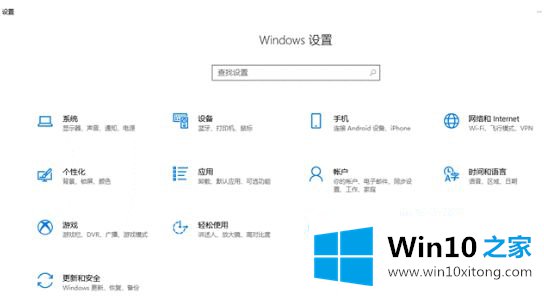
2.在隐私设置页面,点击左边的【活动历史】切换到此页面,然后去掉右边的【允许窗口从这台电脑收集我的活动】和【允许窗口将我的活动从这台电脑同步到云端】前面的复选标记,最后点击【清除活动持续时间记录】清除历史记录。
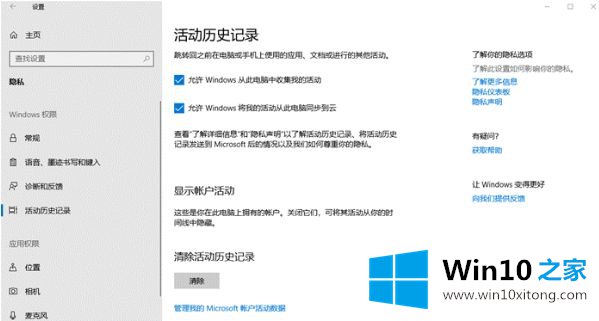
其次,配置组策略方法
注意:此方法适用于带组策略编辑器的Win10专业版/企业版/教育版。
1.按win R组合键打开操作,输入:gpedit.msc,点击【确定】打开【组策略】;
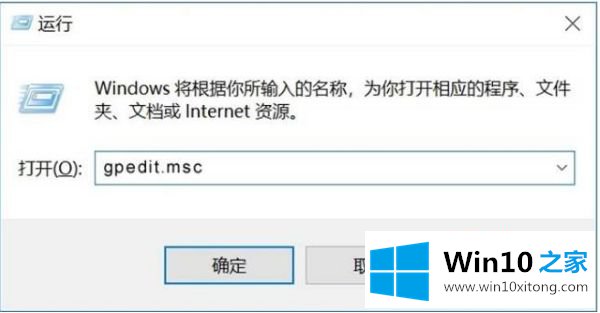
2.打开组策略编辑器,导航到计算机配置-管理模板-系统-操作系统策略。然后,在右侧窗口中找到“启用活动反馈”配置项目。如图:
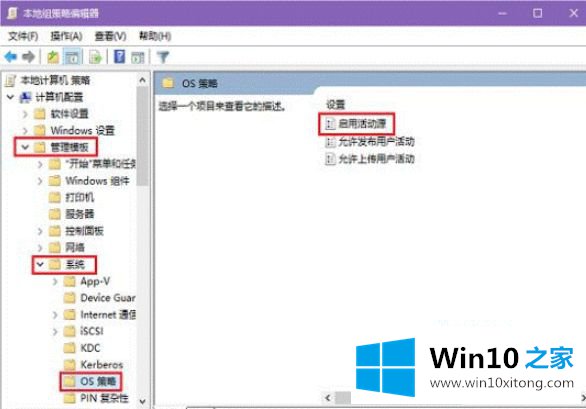
3.双击此项打开“启用活动源”配置窗口,并将其修改为“已禁用”。(如果以后要恢复时间轴功能,只需将“启用活动源”配置为“未配置”或“已启用”。)如下图所示:
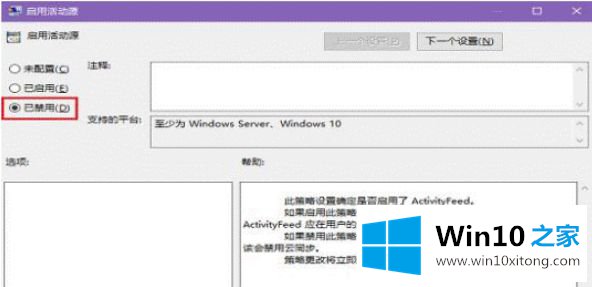
以上是关闭win10系统时间轴的操作方法,希望对大家有帮助。
以上的内容就是描述的win10的详尽操作方式,希望对你有所帮助。如果你需要更多的资料,请继续关注本站。
下一篇:大师帮您win10的详尽处理措施